cdr的焊接快捷键(CDR焊接怎么用 CorelDRAW如何焊接对象)
2023-06-30 03:40:02
•
来源:
导读 大家好,今天小六子来为大家解答以下的问题,关于cdr的焊接快捷键,CDR焊接怎么用 CorelDRAW如何焊接对象这个很多人还不知道,现在让我们一...
大家好,今天小六子来为大家解答以下的问题,关于cdr的焊接快捷键,CDR焊接怎么用 CorelDRAW如何焊接对象这个很多人还不知道,现在让我们一起来看看吧!
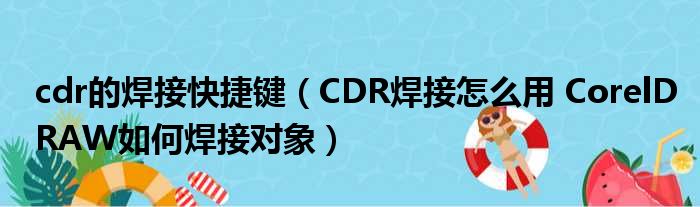
1、焊接功能可以将多个对象合并为单一轮廓的独立对象,并采用目标对象的填充和轮廓属性,所有对象之间的重叠线都将消失。
2、本教程将详解如何在CorelDRAW软件中焊接对象。
3、CDR焊接怎么用 CorelDRAW如何焊接对象CorelDRAW X7下载CorelDRAW软件中焊接对象的操作方法如下:步骤一 点击“选择工具”,以框选的方式全选需要焊接的对象。
4、使用框选的方式选择对象进行合并,将修剪最下层的选定对象,合并后的对象属性会与最下层所选对象保存一致;使用Shift键逐个选定多个对象,将修剪最后选定的对象,合并后的对象属性会与最后选取的对象保持一致。
5、步骤二 在标准工具栏中单击“撤销”按钮,取消上一步的操作。
6、步骤三 单击“选择工具”,单击矩形对象作为源对象。
7、步骤四 点击对象→造形→造型,打开“造型”泊坞窗。
8、步骤五 在“造型”泊坞窗顶部的下拉列表中选择“焊接”,勾选保留原始源对象或保留原目标对象。
9、保留原始源对象:选中该复选框,在焊接对象的同时将保留来源对象。
10、保留原目标对象:选中该复选框,在焊接对象的同时将保留目标对象。
11、步骤六 单击“焊接到”按钮,当光标改变成合并的形状后,单击圆形蕾丝图案作为目标对象,即可合并对象,合并后的新对象了目标对象的颜色。
12、关于CorelDRAW如何焊接对象就到这里,希望对你有帮助!。
本文分享完毕,希望对你有所帮助。
免责声明:本文由用户上传,如有侵权请联系删除!
标签:
